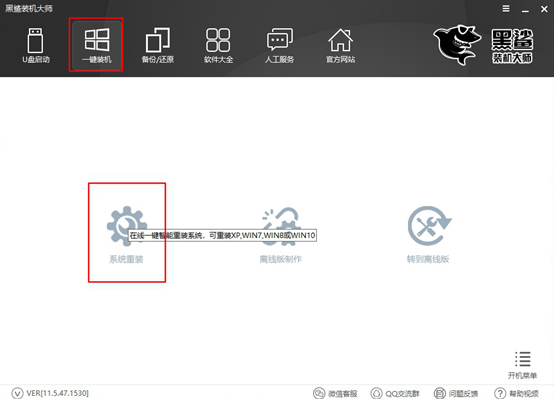- 编辑:飞飞系统
- 时间:2024-09-07
如何在HP Spectre x360笔记本电脑上安装win7旗舰版操作系统?本文winwin7小编就来给大家分享一下如何在HP Spectre x360笔记本上安装Win7旗舰版!
惠普spectre x360笔记本装Win7旗舰版步骤一:准备工作1、准备U盘8块,制作U盘启动盘。制作方法请参考:PE U盘启动盘制作方法
2、下载本站推荐的完美支持USB3.0的专用Win7 64位旗舰版系统:WIN7 64位旗舰版
3、自行备份原系统硬盘中的重要数据。 (因为GPT分区转换为MBR分区时数据会丢失)
惠普spectre x360笔记本装Win7旗舰版步骤二:BIOS设置1. 计算机开机时按F10 进入BIOS。如果没有反应,请在启动过程中按ESC 键。当出现如下界面时,再次按F10进入BIOS;
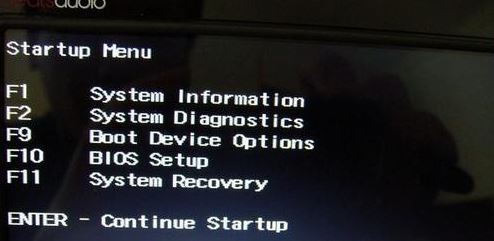
2、键盘右键移至System Configuration,选择Boot Options,回车进入设置;

3、进入后,将Secure Boot设置为Disabled,然后将Legacy Support设置为Enabled,按F10,选择Yes并回车保存;
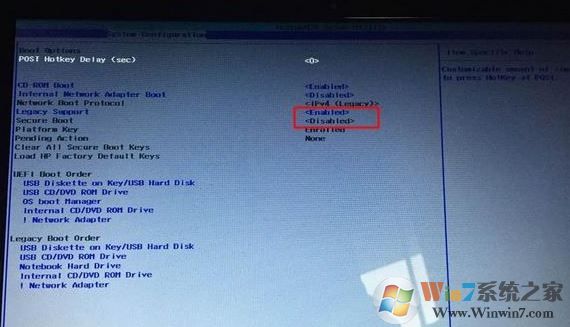
4、插入准备好的U盘启动盘,重启,按ESC再按F9弹出启动管理对话框,选择USB HDD识别U盘启动进PE,回车;

惠普spectre x360笔记本装Win7旗舰版步骤三:系统安装1、进入USB启动盘,使用键盘上下键选择【1】进入PE系统;
2、打开桌面上的Diskgenius分区工具(DG分区工具);打开Diskgenius后,选择笔记本硬盘,然后单击“硬盘”,检查菜单中的“将分区表类型转换为MBR格式”选项是否呈灰色。如果是的话,如果是灰色的,那么我们就不需要重新分区。除C盘系统盘和桌面上的数据外,重装系统后其他盘中的数据都不会被清除。如果“将分区表类型转换为MBR格式”选项为可选,则需要格式化整个硬盘;
删除分区:点击“硬盘”——“删除所有分区”。删除前请确保数据已转移。删除后点击【保存更改】,如图:
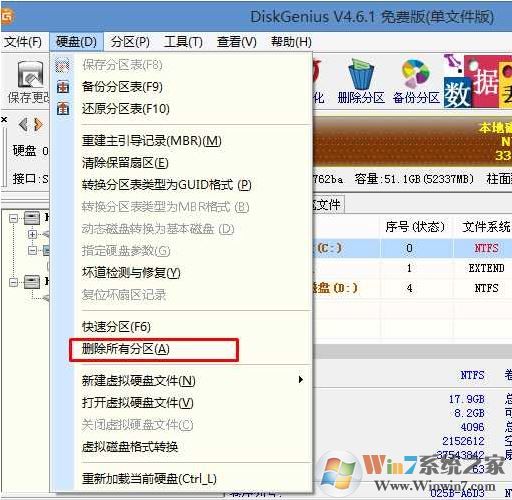
将GPT分区转换为MBR格式:删除分区后,将硬盘分区表类型更改为MBR格式。同样从“硬盘”——中选择“将分区表类型转换为MBR格式”,然后保存更改(下图为图示。此时该项可以点击,如果无法点击则已被修改)转换后),如图:
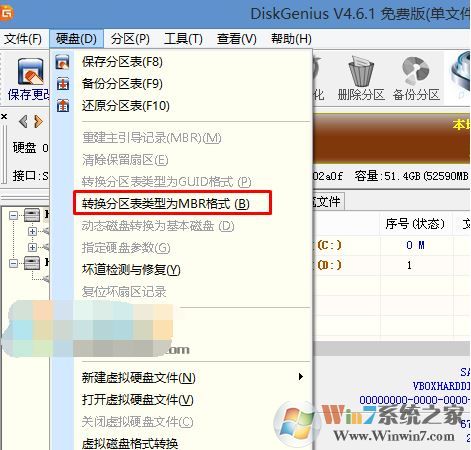
重新分区:磁盘格式转换完成后,进行快速分区。选择分区大小和磁盘数量。确保分区表类型为MbR,并勾选“重建主引导记录MBR”。按确定开始分区(如果是固态硬盘或者东芝硬盘需要对齐4K),如下图:

3、分区完成后,运行桌面上的“一键安装还原”工具,然后选择win7系统镜像文件,使用c盘作为系统盘,在c盘安装win7系统,然后单击“确定”;
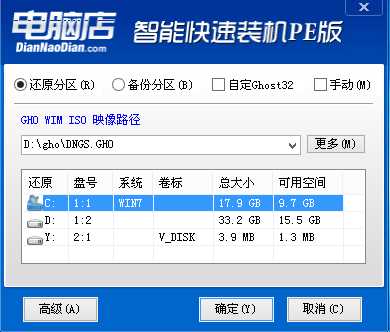
耐心等待安装完成,进入下图所示界面即表示安装完成:
以上就是关于如何在HP Spectre x360笔记本电脑上安装Win7旗舰版的内容了!